Vamos a explicarte todos los métodos que tienes para pasar tus datos de un iPhone a otro en el caso de que hayas comprado uno nuevo. Realmente, Apple hace que pasar datos entre sus dispositivos sea un procedimiento mucho más sencillo que pasar de Android a iPhone o de iPhone a Android, ya que te quedas dentro de su ecosistema cerrado.
Realmente, el mejor método para pasar la información de un iPhone a otro es bastante sencillo, siempre y cuando tengas los dos dispositivos a la vez frente a ti. De no ser así, también hay un método secundario, aunque va a requerir que hagas algunos pasos primero para asegurarte de que se mueve toda la información.
Antes de empezar, a tener en cuenta
Uno de los beneficios que tienen los productos de Apple es que estarás dentro de un ecosistema cerrado: la empresa fabrica sus propios dispositivos y te permite guardar los datos de todo lo que haces en ellos. Por lo tanto, todo se queda en casa, y la manera de gestionarlo todo es a través de tu Apple ID.
La Apple ID es tu cuenta de usuario dentro del mundo de Apple, ese correo y contraseña con el que te has registrado en tu iPhone, y que sirve para centralizar todos tus datos dentro de esta cuenta. Esto quiere decir que todos los datos de las aplicaciones que usas o del contenido que tienes en el iPhone, como tus fotos y mensajes, se quedan guardados como copia de seguridad en esta cuenta de usuario.
Con esto, lo que vas a conseguir es que cuando empieces a utilizar un nuevo dispositivo de Apple, todos los datos queden sincronizados si utilizabas uno similar. Vamos, que si tienes una copia de seguridad activa todos los datos de tu viejo iPhone llegarán fácilmente al nuevo. Esto te va a facilitar mucho la vida, siempre y cuando en cada nuevo dispositivo sigas utilizando el mismo Apple ID que has usado en el anterior.
Aquí, solo debes tener en cuenta una cosa, y es que necesitarás tener almacenamiento suficiente en iCloud para pasar algunos tipos de datos, como fotos o archivos que tengas en la memoria interna. Apple solo ofrece 5 GB de almacenamiento gratis en iCloud, por lo que si tienes muchas fotos y vídeos quizá necesites ampliarlo, igual que si hay en la carpeta de descargas o en alguna otra archivos especialmente grandes.
En el caso de que esto pase, tendrás la opción de elegir iCloud o algún servicio alternativo de almacenamiento en la nube para guardar fotos y archivos y luego llevarlos a tu nuevo iPhone. Pero esto solo para los archivos más pesados, porque todos los datos asociados a las apps se migrarán junto a las copias de seguridad.
Una cosa que cabe destacar es que en las apps de terceros siempre puede haber lugar a errores en este proceso, y a que haya datos que no se sincronicen. Lo ideal es tener siempre que las apps lo permitan un registro como usuario para que los datos de las apps individuales se centralicen en ellos. Vamos, que te registres en las apps que lo permitan para que los datos se guarden en esa cuenta y no dependan solo de la copia de seguridad.
Los chats de WhatsApp se quedarán guardados en iCloud con el sistema de copias de seguridad de la aplicación, por lo que mientras el cambio sea de iPhone a iPhone mantendrás todas tus conversaciones. Mientras, cosas como la música dependerán del sistema de streaming que uses, y todos tus datos de escucha estarán en su cuenta. Lo mismo pasa con las notas y recordatorios, si están en apps nativas de Apple no tendrás problemas, y en las apps de terceros se mantendrán en tu cuenta de usuario.
Si tienes canciones y vídeos en archivos dentro de alguna carpeta del iPhone, entonces es a lo que nos hemos referido antes, y sí te conviene guardarlos en iCloud con el espacio que necesites, o usar alguna otra alternativa de almacenamiento en la nube.
Y por último, debes tener en cuenta no olvidarte de migrar las contraseñas. Si estás utilizando el llavero de contraseñas nativo de tu iPhone, entonces las contraseñas se quedarán vinculadas a tu Apple ID e irán a tu nuevo teléfono cuando pases a él. Pero si usas una app de terceros o si tienes contraseñas no guardadas, asegúrate de tenerlo todo bien sincronizado para luego instalarlo en el nuevo iPhone.
De iPhone a iPhone teniendo los dos delante
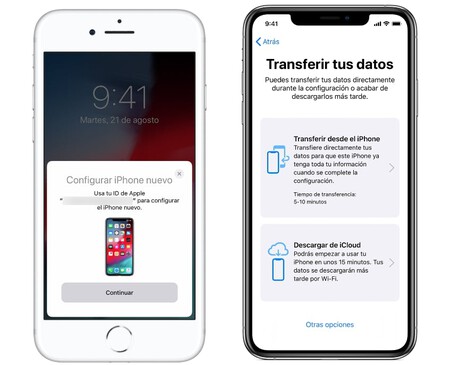
Si tienes el iPhone que has estado utilizando hasta ahora físicamente contigo cuando vas a configurar el nuevo que quieras empezar a usar, hay un proceso para pasar directamente los datos de uno a otro. En este proceso no vas a necesitar tener copias de seguridad ni nada, simplemente los datos se migrarán de un dispositivo a otro. Esto es lo que se conoce como Inicio rápido.
Lo único que tienes que hacer para pasar los datos de un iPhone a otro con el inicio rápido es seguir los siguientes pasos antes de encender por primera vez el iPhone nuevo, ya que es algo que debes hacer en la configuración inicial:
- Enciende el nuevo iPhone, y colócalo cerca del que has usado hasta ahora.
- En el iPhone actual que has usado hasta ahora, se te muestra una pantalla ofreciéndote usar el inicio rápido para configurar el iPhone nuevo, y debes elegir la opción.
- En el iPhone nuevo, aparecerá una animación, y debes apuntar a ella con el dispositivo actual para que se identifiquen.
- Cuando apuntes a la animación con el iPhone viejo, espera a que se emparejen y aparezca la opción Termina en el iPhone nuevo.
- Ve al nuevo iPhone, y escribe el código de tu dispositivo antiguo, y configura Face ID y Touch ID.
- Llegarás a la pantalla de Transferir los datos del iPhone, donde debes pulsar en Continuar.
Cuando hagas esto, se iniciará el proceso para enviar datos de un dispositivo a otro, algo que puede tardar un rato. Mientras dure el proceso, debes mantener ambos dispositivos juntos y evitar que ninguno de ellos se quede sin batería, por lo que puedes enchufarlos a la corriente si lo ves oportuno.
Pasa los datos mediante una copia de seguridad
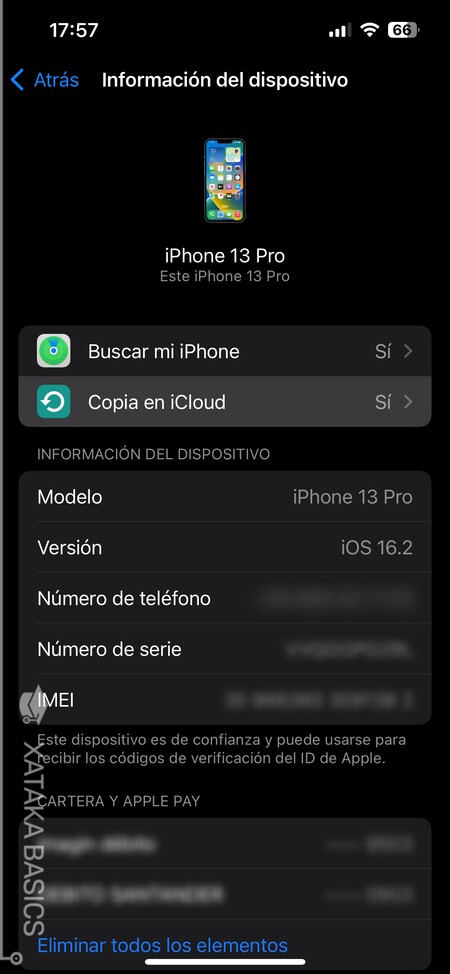
El segundo método es trasladar todos los datos de un iPhone a otro y mediante una copia de seguridad. Tu iPhone guarda copias de seguridad en tu cuenta de iCloud cada cierto tiempo, y puedes configurarlas para elegir de qué aplicaciones guarda también los datos (por defecto guarda los de todas) o hacer una copia de seguridad manual en cualquier momento. Para hacerlo, en el iPhone ve a los ajustes y pulsa en tu Apple ID arriba del todo, luego pulsa en el iPhone de la lista de dispositivos, y ve a la opción de Copia en iCloud.
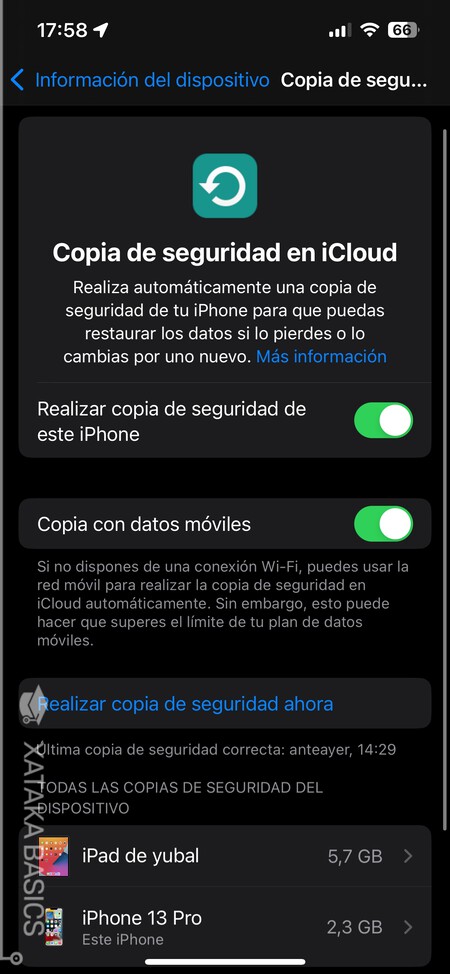
Esto te va a llevar a la pantalla de copias de seguridad en iCloud. En ella, vas a poder asegurarte de que tu iPhone tiene activadas las copias de seguridad. Pulsa en el botón de Realiza copia de seguridad ahora para hacer una copia en este momento, y que así luego al pasar los datos al teléfono nuevo los datos estén actualizados.
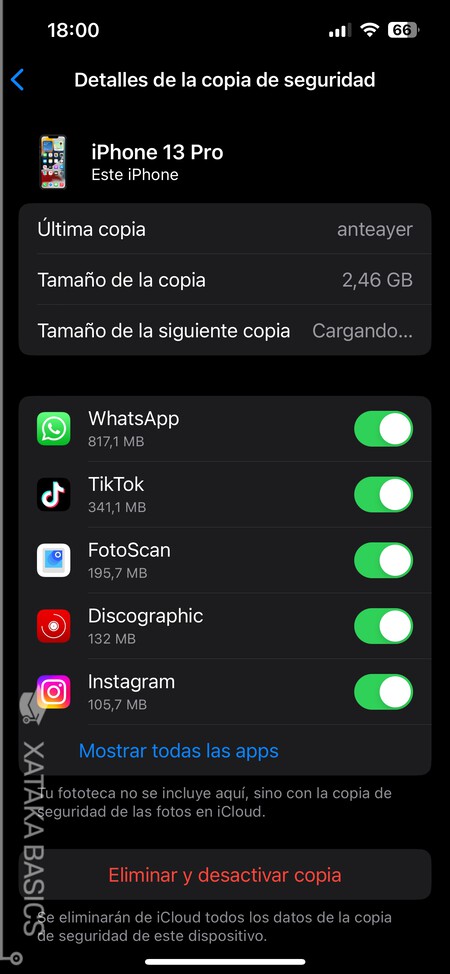
Si en la lista de dispositivos con copias pulsas en el iPhone actual, pasarás a una pantalla en la que vas a poder configurar el contenido de las copias de seguridad. Para ello, vas a poder desplegar la lista de apps y elegir los datos de qué aplicaciones se incluyen en la copia para que pasen de un dispositivo a otro.
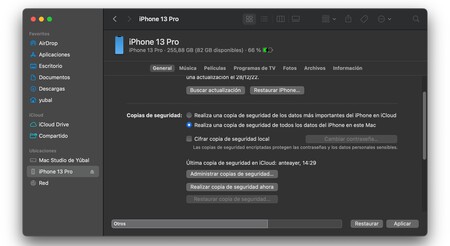
También puedes hacer una copia de seguridad en tu Mac o tu PC, conectando el iPhone a él y realizándola desde el Finder de macOS o desde iTunes en Windows. Esto mantendrá las copias de seguridad de forma local en estos dispositivos en vez de en la nube de iCloud, algo que puede ayudarte en el caso de que no tengas conexión o te vaya muy lento.
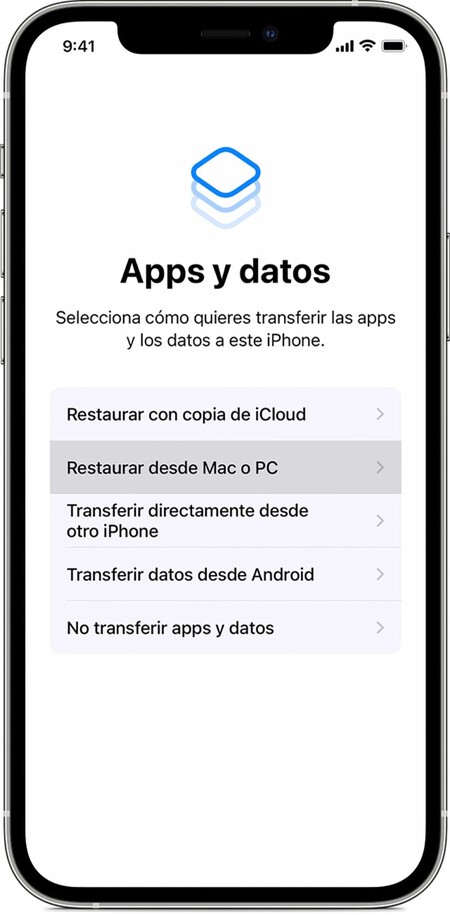
Ahora, simplemente tienes que iniciar el nuevo iPhone, y en un momento del proceso de configuración tendrás la opción de restaurar los datos desde una copia de seguridad, ya sea desde iCloud o desde Mac o PC. Estos dos métodos son casi iguales, y cuando inicies el móvil nuevo tendrás todos los datos del viejo en él.






Ver 0 comentarios